Με TechieWriter
Microsoft Edge Το πρόγραμμα περιήγησης ιστού έχει ρυθμίσει τη μηχανή αναζήτησης Bing ως έχει προεπιλεγμένη μηχανή αναζήτησης. Ακόμα και αν εσύ διαγράψτε το ιστορικό περιήγησης του προγράμματος περιήγησης ιστού Edge, όταν πληκτρολογείτε ένα ερώτημα στο Bing την επόμενη φορά, φορτώνεται αυτόματα με πολλές προτάσεις αναζήτησης. Αυτό συμβαίνει επειδή ο Bing αποθηκεύει τα πάντα ξεχωριστά. Επομένως, εάν θέλετε να διαγραφούν όλα από το ιστορικό αναζήτησής σας, πρέπει να βεβαιωθείτε ότι έχετε επίσης διαγράψει το ιστορικό αναζήτησης Bing. Αυτό μπορεί εύκολα να γίνει με πολύ λίγα βήματα. Επίσης, το Bing σάς επιτρέπει να έχετε την απόλυτη δύναμη να αποφασίσετε εάν θα επιτρέψετε ή όχι την καταγραφή του ιστορικού αναζήτησης. Αυτό είναι τόσο απλό όσο η ενεργοποίηση ή απενεργοποίηση ενός διακόπτη. Τα παρακάτω βήματα θα σας καθοδηγήσουν να διαγράψετε με επιτυχία το ιστορικό αναζήτησης της μηχανής αναζήτησης Bing στο πρόγραμμα περιήγησης ιστού Edge.
- Πρώτα απ 'όλα, πρέπει να ξεκινήσετε το πρόγραμμα περιήγησης ιστού Edge. Η επόμενη εργασία είναι να εντοπίσετε το εικονίδιο περισσότερων ενεργειών από τη λίστα επιλογών. Βρίσκεται στην επάνω δεξιά γωνία του παραθύρου του προγράμματος περιήγησης Edge.
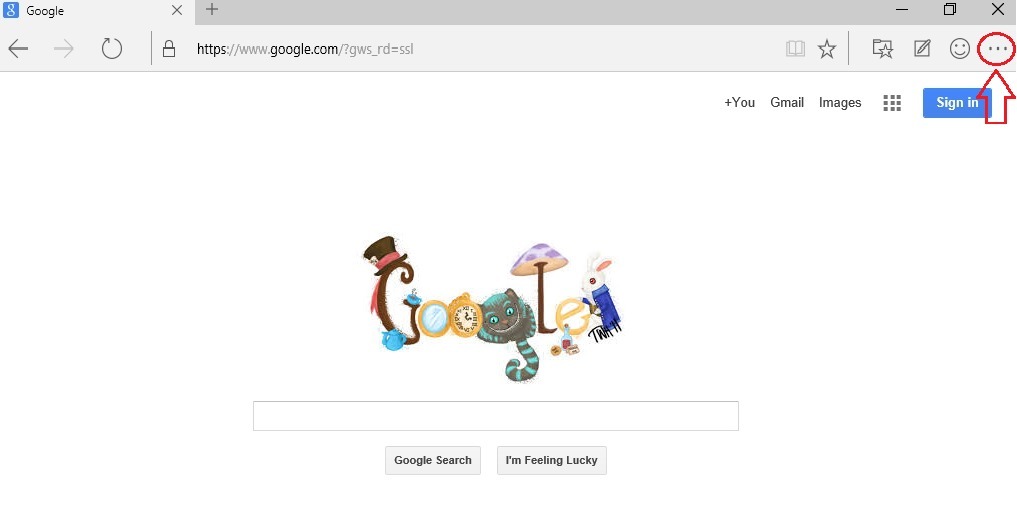
- Μόλις βρείτε το εικονίδιο περισσότερων ενεργειών, κάντε κλικ σε αυτό για να επεκτείνετε τη λίστα επιλογών. Στο κάτω μέρος της λίστας, θα βρείτε μια επιλογή που ονομάζεται Ρυθμίσεις. Κάντε κλικ σε αυτό.
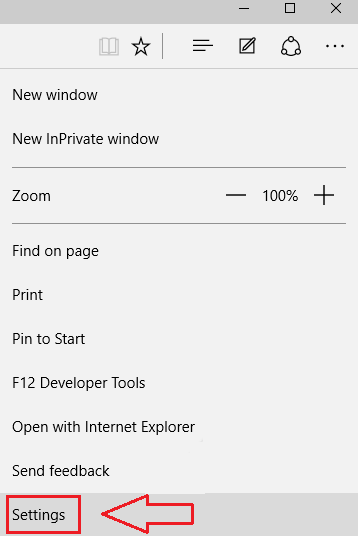
- Τώρα που έχετε κάνει κλικ Ρυθμίσεις, μια νέα λίστα με Ρυθμίσεις ανοίγει. Από τις διαθέσιμες επιλογές, βρείτε αυτήν που ονομάζεται Προβολή σύνθετων ρυθμίσεων υπό Προηγμένες ρυθμίσεις. Κάντε κλικ σε αυτό για να μεταβείτε στο επόμενο βήμα.
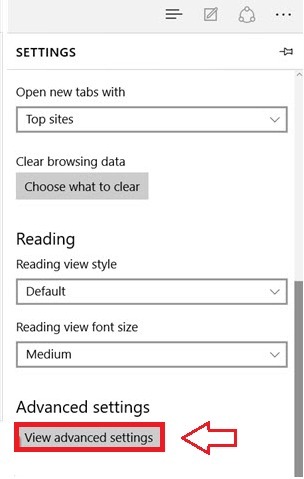
- Βρείτε τον σύνδεσμο, Διαγραφή ιστορικού αναζήτησης Bing, η οποία επισημαίνεται με μπλε χρώμα από τη νέα λίστα επιλογών και κάντε κλικ σε αυτήν.
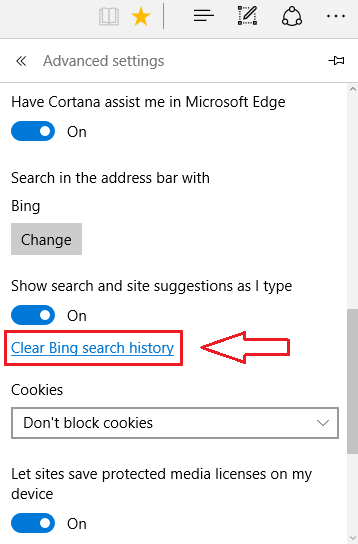
- Τώρα θα μπορείτε να δείτε ένα παράθυρο που λέει Ιστορικό αναζήτησης. Εδώ θα δείτε όλα τα ερωτήματα αναζήτησης που έχετε κάνει. Μπορείτε εύκολα να καταργήσετε μια συγκεκριμένη αναζήτηση ή όλες τις αναζητήσεις ταυτόχρονα από αυτό το παράθυρο.
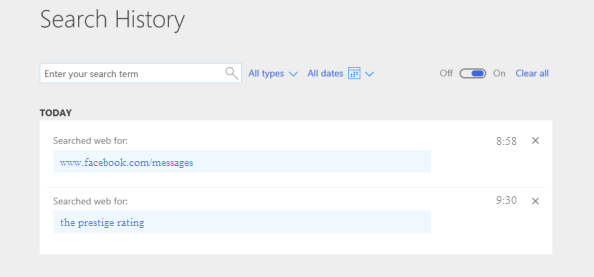
- Η μηχανή αναζήτησης Bing σας δίνει τη δύναμη να αποφασίσετε αν θα την αφήσετε να καταγράψει το ιστορικό αναζήτησης. Κάνοντας απλώς κλικ σε ένα κουμπί εναλλαγής, μπορείτε εύκολα να ζητήσετε από το bing να καταγράψει το ιστορικό αναζήτησης ή να του ζητήσετε να σταματήσει εντελώς η εγγραφή. Βρείτε το κουμπί που λέει ανοιχτό και κλειστό κοντά στο Τα καθαρίζω όλα Σύνδεσμος. Εάν γυρίσετε αυτό το κουμπί επί, τότε ο Bing θα καταγράψει το ιστορικό σας και αν το γυρίσετε μακριά από, Ο Bing θα σταματήσει να καταγράφει το ιστορικό σας.
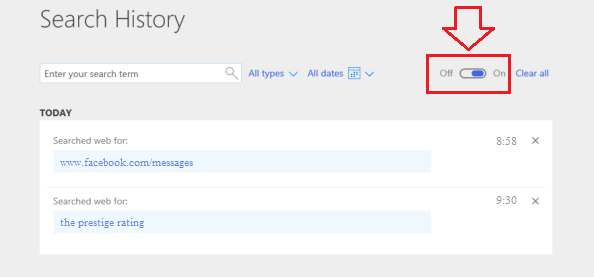
- Τώρα, εάν θέλετε να διαγράψετε μια ήδη καταχωρισμένη καταχώριση συγκεκριμένα, απλώς βρείτε την καταχώριση από τα ερωτήματα αναζήτησης που έχει καταχωρίσει ο Bing. Το μόνο που έχετε να κάνετε για να το διαγράψετε, είναι να κάνετε κλικ στο κουμπί Cross που σχετίζεται με αυτό.
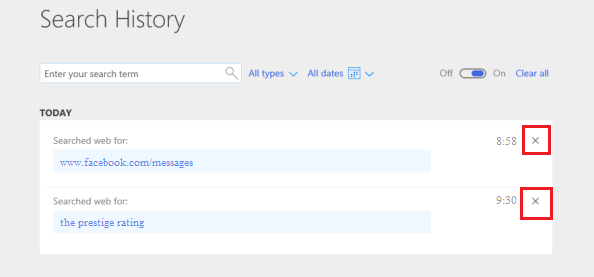
- Και αν βιάζεστε και δεν έχετε χρόνο να διαγράψετε την καταχώριση από την είσοδο, υπάρχει πάντα η Τα καθαρίζω όλα Σύνδεσμος.
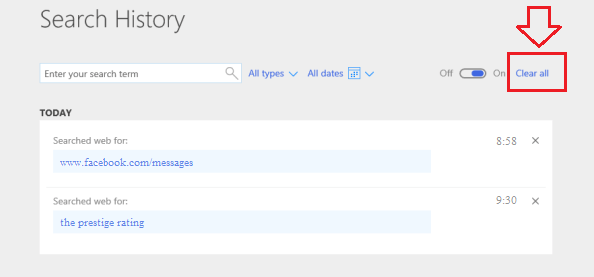
- Εάν κάνετε κλικ στο Τα καθαρίζω όλα, θα σας ζητηθεί να επιβεβαιώσετε τη διαγραφή του ιστορικού. Μόλις το κάνετε αυτό, όλο το ιστορικό σας θα διαγραφεί.
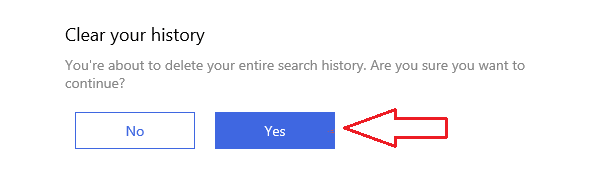
- Αυτό είναι! Τελείωσες. Τώρα θα δείτε έναν διάλογο που λέει ότι έχετε διαγράψει με επιτυχία ολόκληρο το ιστορικό αναζήτησης.
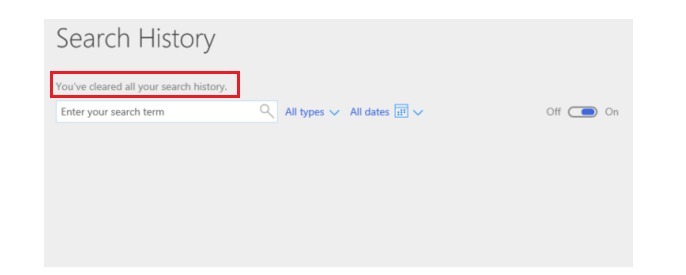
Ελπίζω ότι το άρθρο βρέθηκε χρήσιμο. Και τώρα ξέρουμε πώς να κάνουμε κάποια σοβαρή έρευνα από το Edge Browser χωρίς να αφήσουμε κανένα ίχνος.


